用美图秀秀制作图片、怎样把一张照片放到另一张里?(重叠照片怎么设置,图片叠加怎么弄)
用美图秀秀制作图片、怎样把一张照片放到另一张里?
1、打开我们的美图秀秀,如果我们需要抠图,那么将我们想要组合到另一张图里面的图片打开,点击右上角的【打开】。
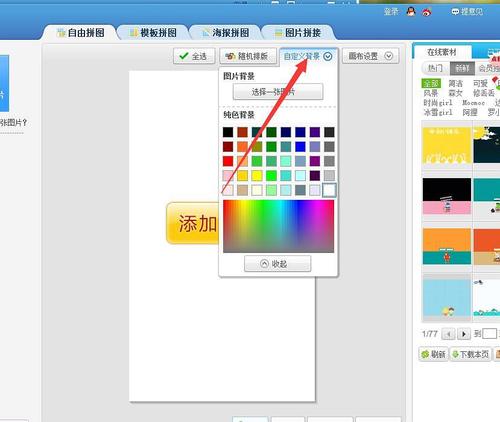 (图片来源网络,侵删)
(图片来源网络,侵删)2、打开以后,我们点击界面中的【抠图笔】,对选中的图片进行抠图。
3、这时我们一般选择的是【自动抠图】,自动抠图的条件一定时需要扣出来的图片边界明显,不然可能会失败的。
4、这时进入了抠图界面,我们用鼠标随意画一根线,这根线要包括你要扣取的图片位置才行哦,然后点击界面下面的【完成抠图】。
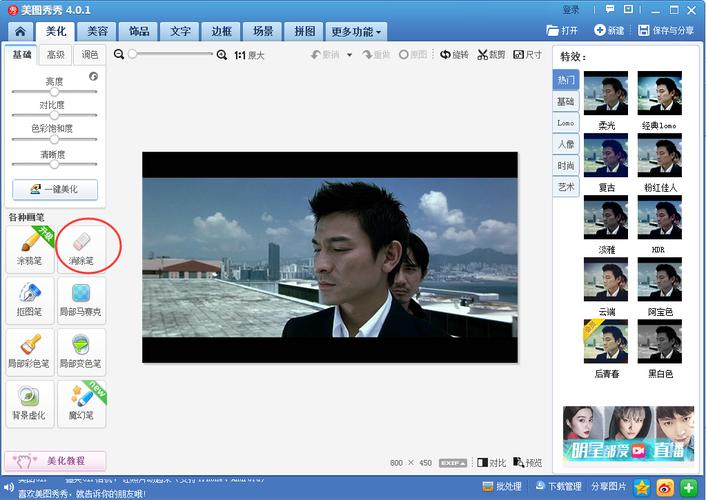 (图片来源网络,侵删)
(图片来源网络,侵删)5、这时我们就看到了扣取的图片,我们点击界面中【更换背景】,这样就能选择你要组合的图片背景了。
6、调整好我们之前扣取图片的位置,然后点击界面下方的【保存】即可完成对图片的重合拼接。
7、如果我们不需要抠图的话,我们直接在主界面打开背景图片,然后在图片中右键呼出菜单。然后点击【插入一张图片】。
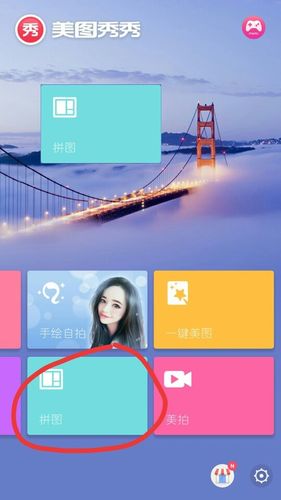 (图片来源网络,侵删)
(图片来源网络,侵删)8、同样的调整好我们插入的前景图片,然后点击界面中右上方的【保存与分享】对组合的图片进行保存即可。
到此,以上就是小编对于重叠照片怎么设置,图片叠加怎么弄的的问题就介绍到这了,希望这1点解答对大家有用。
文章版权声明:除非注明,否则均为游侠云资讯原创文章,转载或复制请以超链接形式并注明出处。





